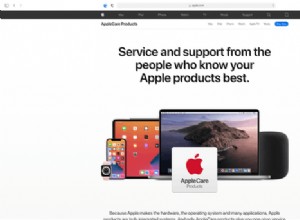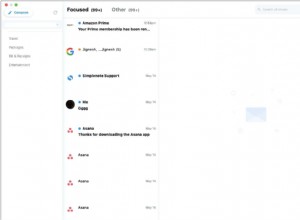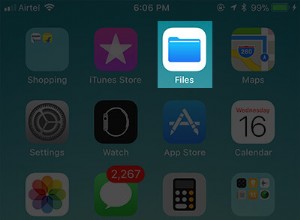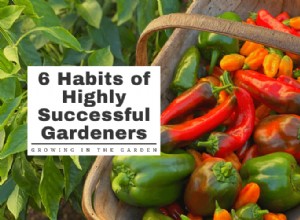يحتاج Amazon Prime Video إلى مقدمة قليلة ؛ إنها واحدة من أكثر منصات البث شعبية وتنوعًا. نظرًا لشعبيتها ، يمكن أن تكون معرفة كيفية إدارة الترجمات داخل Amazon Prime Video أمرًا مفيدًا يجب معرفته.

تتناول هذه المقالة كيفية تمكين وتعطيل ترجمات Amazon Prime Video لـ Firestick و Roku وأجهزة التلفزيون الذكية والمزيد. بالإضافة إلى الإرشادات السريعة ، يوجد قسم للأسئلة الشائعة لمساعدتك على تعديل مظهر الترجمة ، وهناك أيضًا بعض النصائح حول تحري الخلل وإصلاحه في حالة حدوث مشكلات.

كيفية تشغيل أو إيقاف تشغيل ترجمات الفيديو Amazon Prime من جهاز Firestick
قبل تشغيل المحتوى ، تحتاج إلى تحديد اللغة المطلوبة.
- أثناء مشاهدة العرض الذي تختاره ، اضغط على زر الخطوط الأفقية الثلاثة في جهاز التحكم عن بُعد Fire TV Stick.
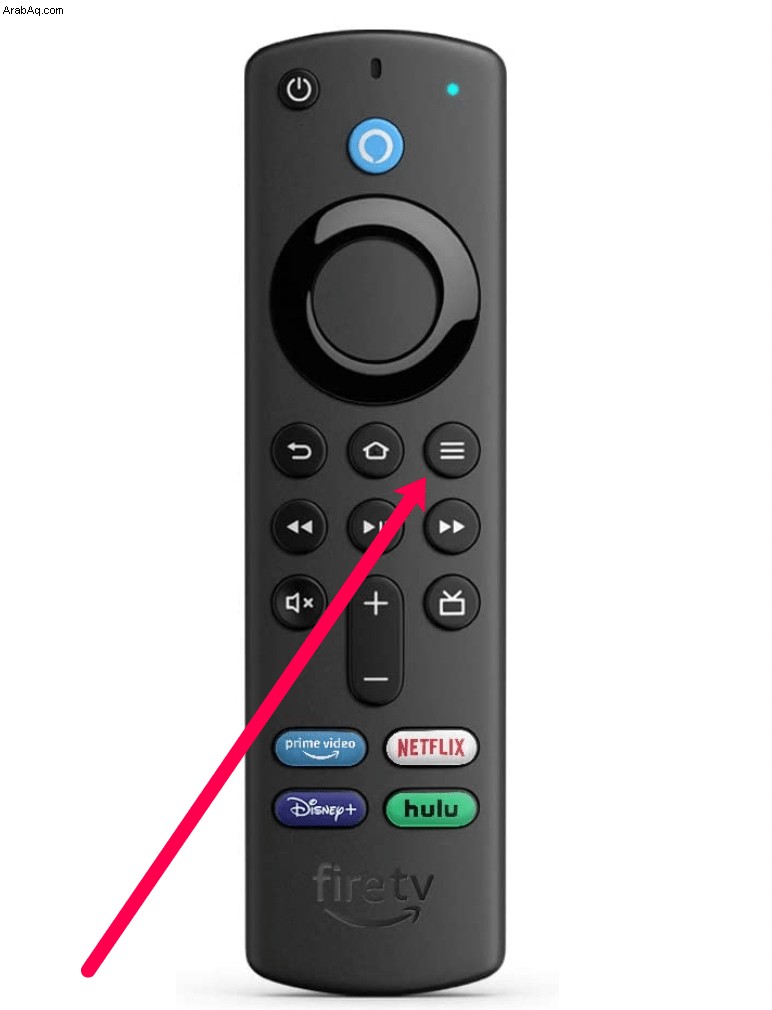
- بعد ذلك ، اضغط على الزر لأعلى وحدد ترجمات .
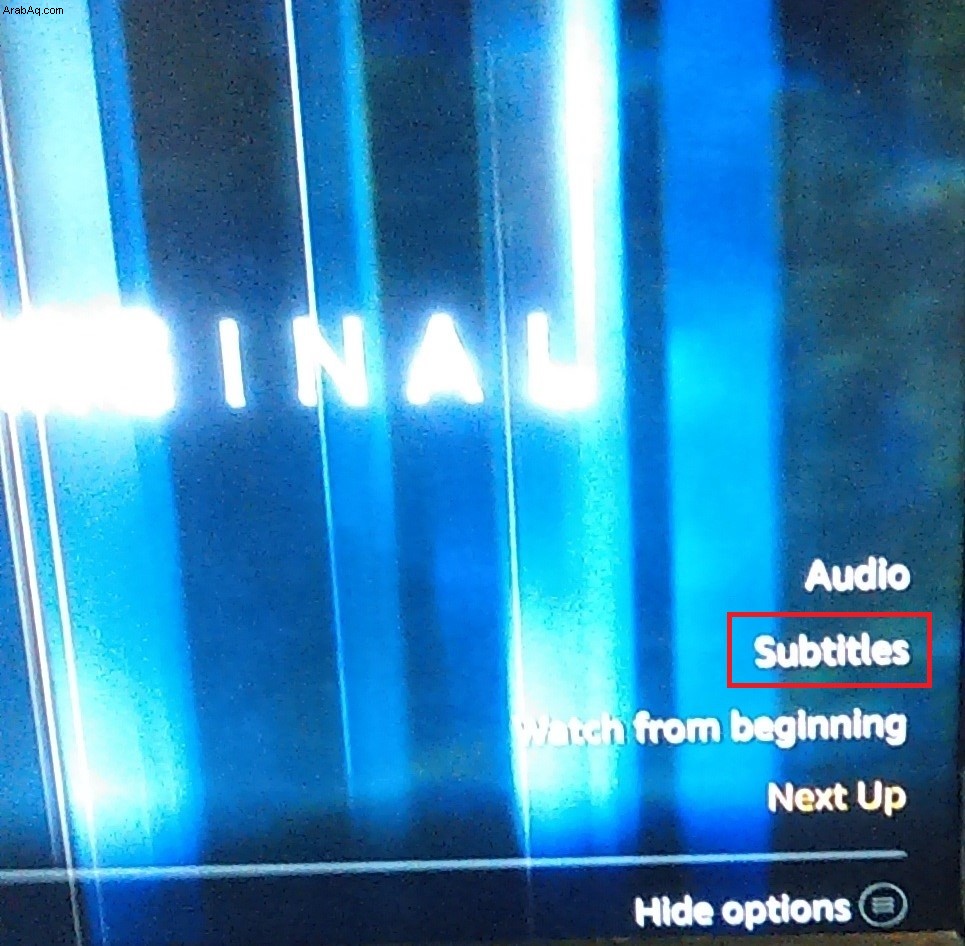
- بعد ذلك ، حدد الترجمات المصاحبة تكرارا.
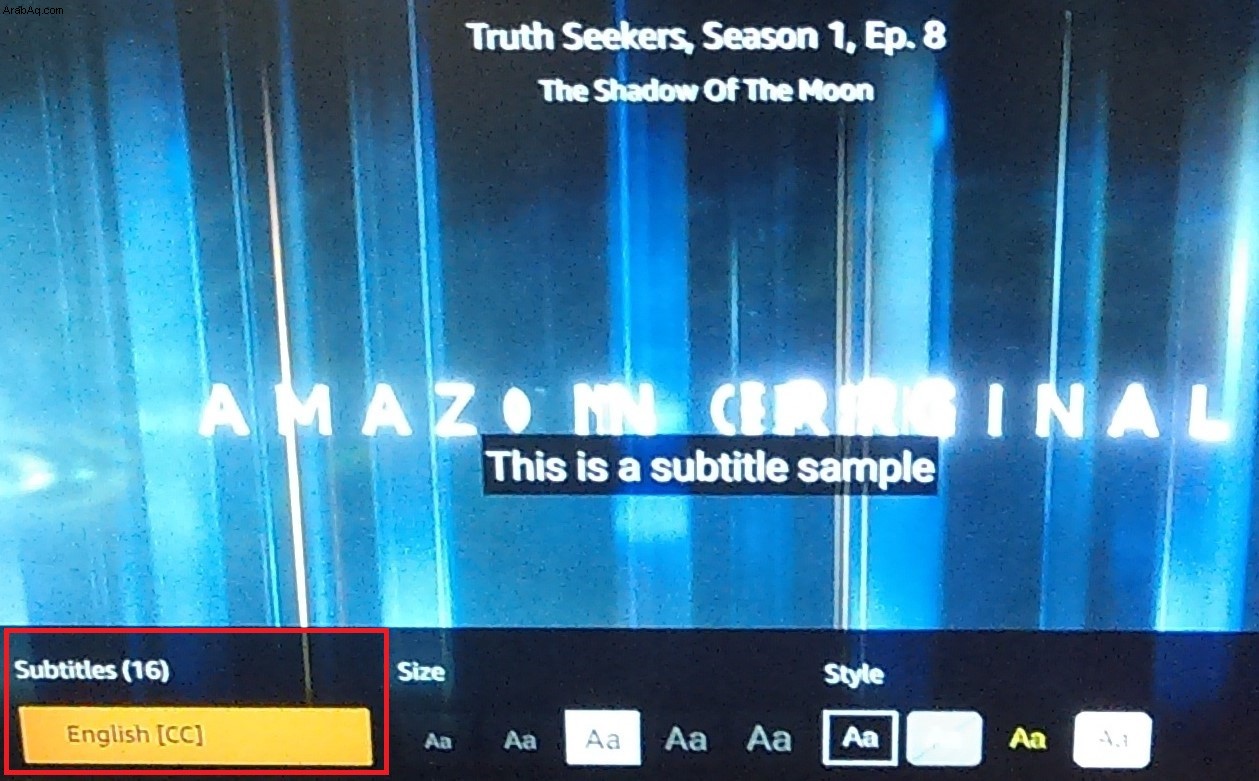
- الآن ، اختر الترجمة التي تريدها.
عندما تقوم بدفق مقطع فيديو ، تظهر أيقونة CC المذكورة سابقًا في قائمة التشغيل. استخدم جهاز التحكم عن بُعد للانتقال إلى الرمز وتحديده. يتيح هذا الإجراء فورًا ترجمة هذا الفيديو فقط ، وإذا كنت تريد إيقاف تشغيلها ، فكرر العملية.
كيفية تشغيل / إيقاف تشغيل ترجمات فيديو Amazon Prime من Xbox أو وحدة تحكم PlayStation
إذا كنت تصل إلى Amazon Prime Video عبر وحدة تحكم الألعاب ، فإن خطوات تمكين / تعطيل الترجمة هي نفسها كما هو موضح في Fire TV Stick. ولكن بدلاً من استخدام جهاز التحكم عن بُعد ، يمكنك استخدام الأزرار وأزرار التنقل الموجودة على عصا التحكم أو وحدة التحكم في وحدة التحكم.

كيفية تشغيل / إيقاف تشغيل ترجمات فيديو Amazon Prime من جهاز Roku
يعتمد عدد الميزات التي يمكنك الوصول إليها على الجهاز الذي تستخدمه. لا تدعم Roku الترجمات المصاحبة مسبقًا ، لكن هذا لا يعني أنه لا يمكنك استخدامها. يتم تغيير إعدادات الترجمة من قوائم Roku. وإليك كيفية القيام بذلك.
- احصل على جهاز التحكم عن بُعد Roku واضغط على زر الصفحة الرئيسية .
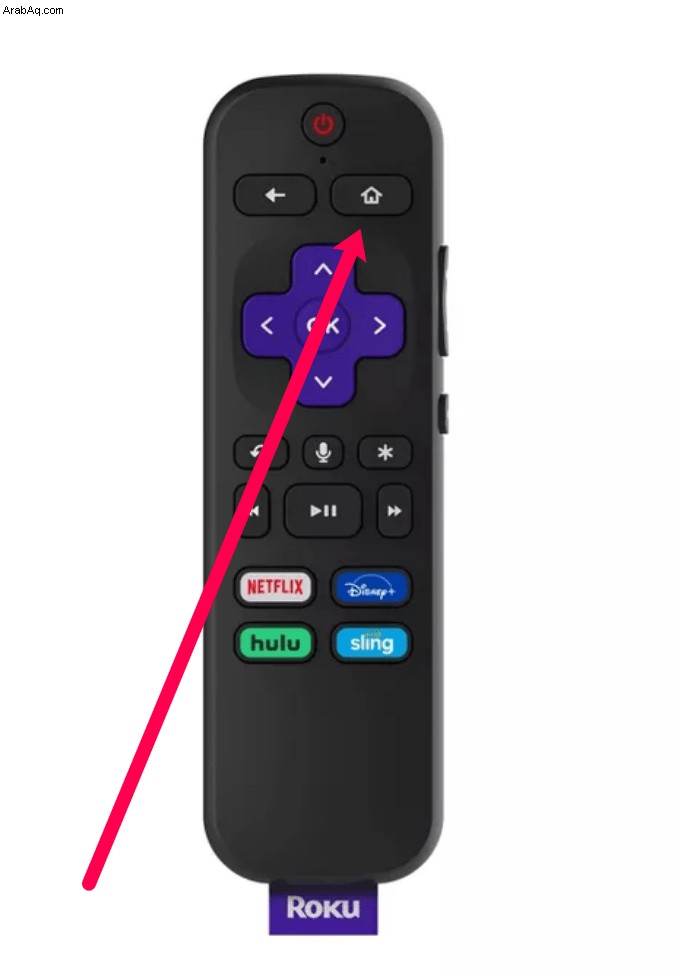
- بعد ذلك ، حدد الإعدادات على يسار القائمة.
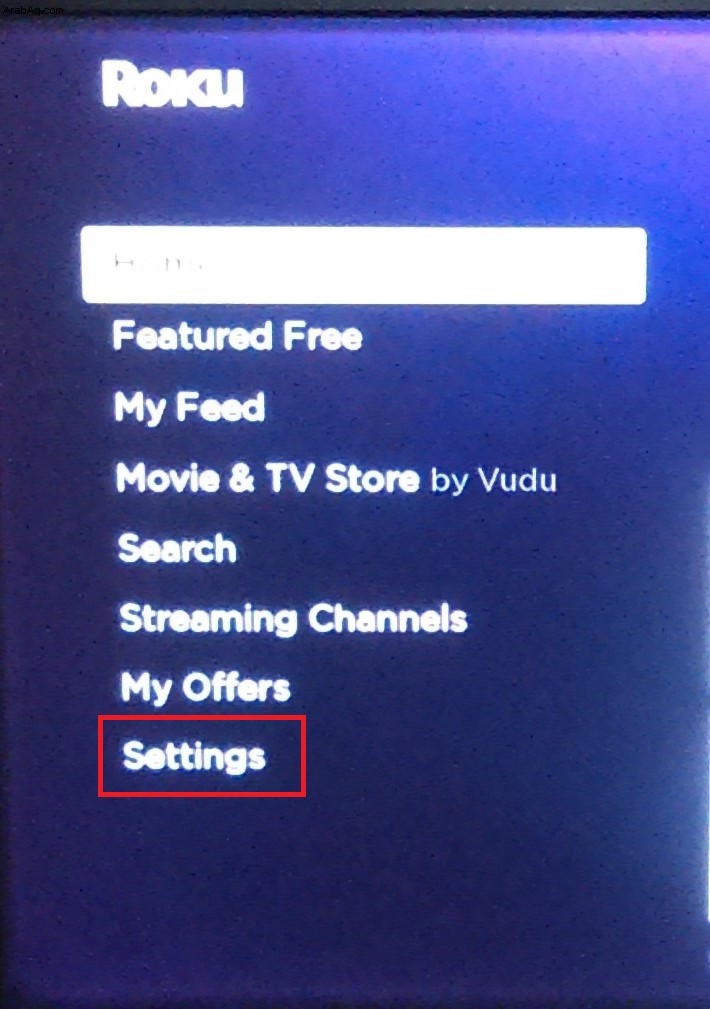
- انتقل إلى إمكانية الوصول .
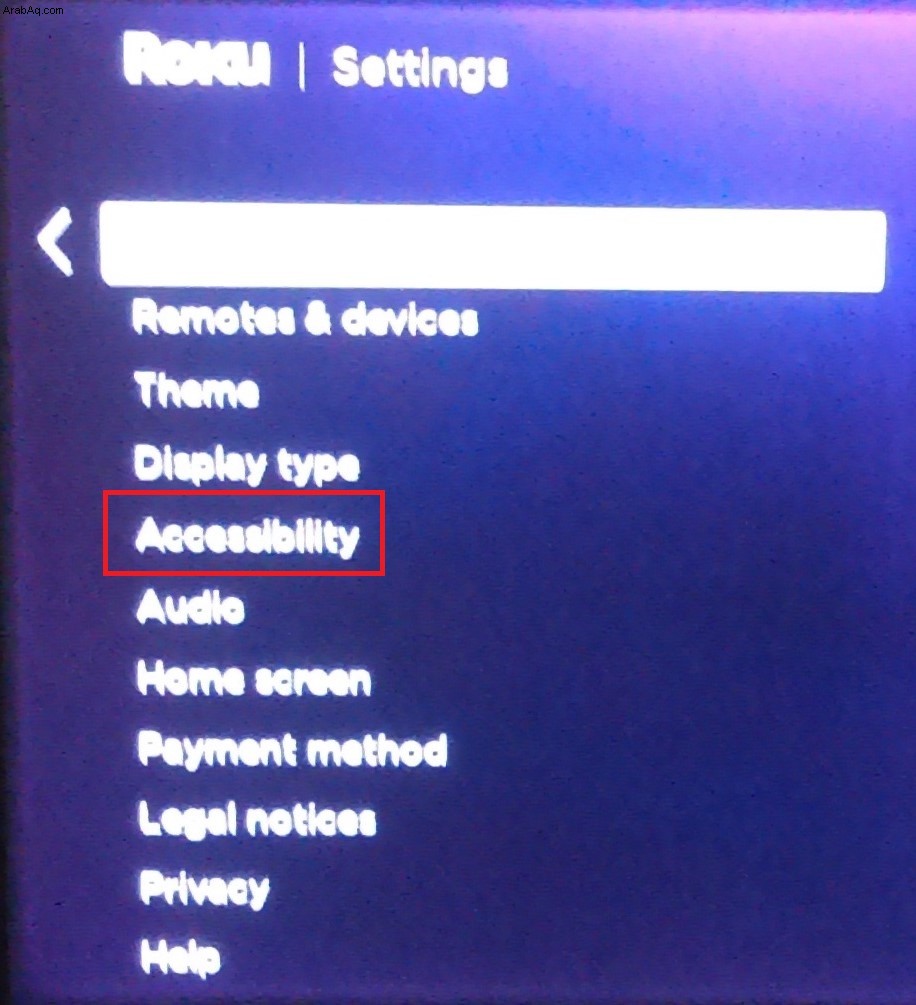
- بعد ذلك ، اختر وضع التسمية التوضيحية ، ثم اختر أحد الخيارات الثلاثة - تشغيل أو إيقاف تشغيل أو دائمًا أو عند إعادة التشغيل.
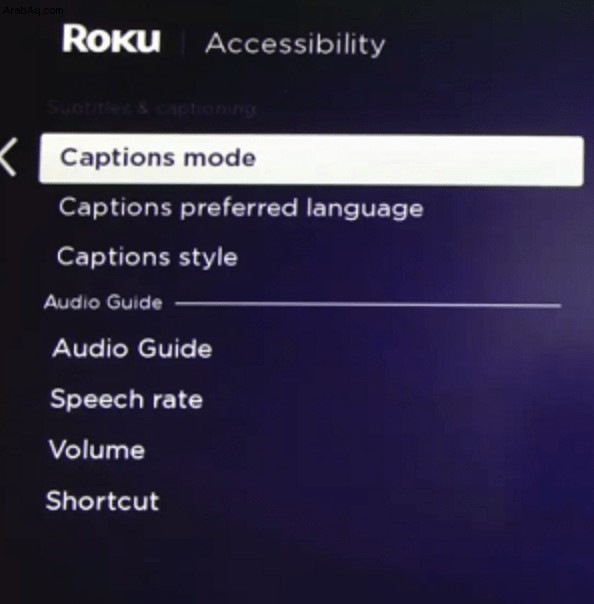
- يمكنك الآن تشغيل الفيديو والضغط على زر السهم لأسفل على جهاز التحكم عن بُعد لإظهار نافذة المعلومات.
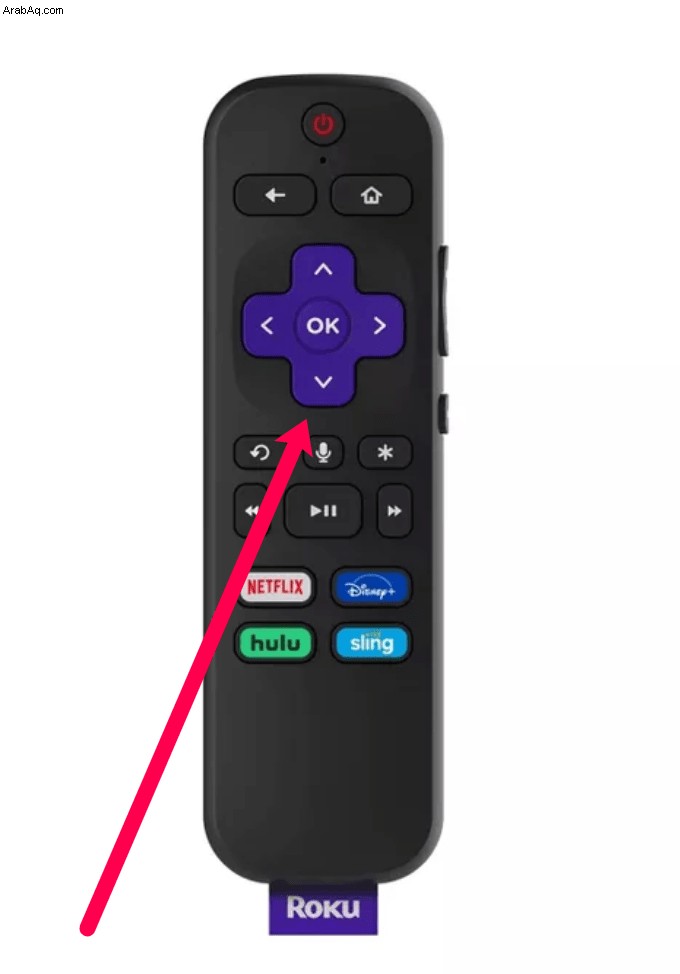
- يظهر رمز CC على يسار النافذة ؛ حدده لتمكين أو تعطيل الترجمة.
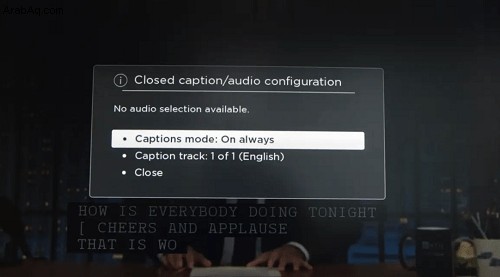
ملاحظة:
إذا كنت تستخدم جهاز Roku سابقًا ، يمكنك الوصول إلى الترجمة بالضغط على مفتاح العلامة النجمية (*) على جهاز التحكم عن بعد. ولكن في Roku Ultra والإصدارات الأحدث ، تحتاج إلى الضغط على مفتاح Down .
كيفية تشغيل / إيقاف تشغيل ترجمات فيديو Amazon Prime من Android أو iPhone
طريقة تمكين وتعطيل الترجمة على تطبيق Amazon Prime Video هي نفسها بالنسبة لأجهزة iOS و Android. بالطبع ، يفترض هذا القسم أنك قمت بتثبيت التطبيق وتسجيل الدخول إليه.
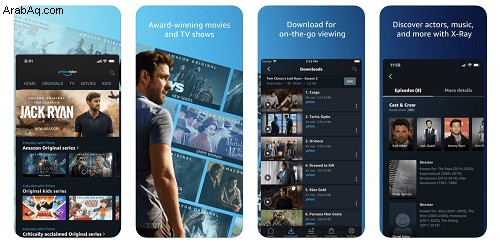
- ابدأ تشغيل تطبيق Prime Video واختر المحتوى الذي ترغب في بثه. أثناء تشغيل الفيديو ، انقر على الشاشة للوصول إلى عناصر التحكم في التشغيل.
- اضغط على رمز الفقاعة النصية في الزاوية العلوية اليمنى من الشاشة ، ثم حدد الترجمة.
إذا كنت ترغب في تعطيلها ، كرر الإجراءات وحدد إيقاف تحت الترجمة.
كيفية تشغيل ترجمات فيديو Amazon Prime أو إيقاف تشغيلها من جهاز كمبيوتر شخصي أو Mac
يحتوي Amazon Prime Video على عميل ويب ممتاز ، ومرة أخرى ، فإن تشغيل الترجمة هو نفسه بالنسبة لأجهزة الكمبيوتر الشخصية وأجهزة Mac. ليس هذا فقط ، ولكن الخطوات المطلوبة أيضًا تتبع نفس المنطق كما هو الحال مع أي جهاز آخر قد تستخدمه.
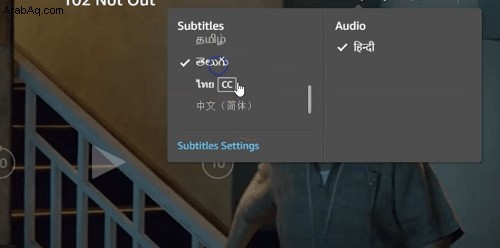
- ابحث عن الفيديو الذي ترغب في مشاهدته وتشغيله. بعد ذلك ، قم بالوصول إلى قائمة التشغيل وانقر على فقاعة النص في الزاوية العلوية اليمنى من الشاشة.
- ضمن الترجمة ، حدد لغة الترجمة وقم بتمكين الميزة. هناك صوت القائمة على اليمين حيث يمكنك اختيار لغة صوت مختلفة ، إن وجدت.
كيفية تشغيل / إيقاف تشغيل ترجمات فيديو Amazon Prime من تلفزيون ذكي:Samsung و LG و Panasonic و Sony و Vizio
الآن ، لا ينبغي أن يكون من الصعب تخمين كيفية تشغيل وإيقاف ترجمات Prime Video عبر التلفزيون الذكي. قم بتشغيل مقطع فيديو ، والوصول إلى قائمة التشغيل ، وتحديد أيقونة CC لتشغيل الترجمة وإيقاف تشغيلها.
الشيء العظيم هو أن تطبيق Prime Video متاح في جميع العلامات التجارية التلفزيونية الشهيرة ، بالإضافة إلى بعض العلامات التجارية التي ربما لم تسمع بها من قبل. وإليك كيفية تمكين ترجمات Amazon Prime Video على أجهزة تلفزيون ذكية مختارة.
عناصر تحكم Samsung TV Prime Video Subtitle
- لتمكين الترجمة على تلفزيون سامسونج الذكي ، ادخل إلى الإعدادات في الجهاز .
- بعد ذلك ، انتقل إلى إمكانية الوصول .
- بعد ذلك ، اختر إعدادات التسمية التوضيحية وحدد التسمية التوضيحية اختيار. عندما يتم تمكين الترجمة ، تتحول الدائرة بجوار التسمية التوضيحية إلى اللون الأخضر.
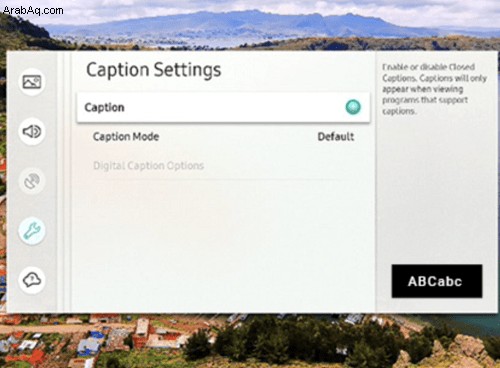
تحتوي القائمة نفسها أيضًا على وضع التسمية التوضيحية . لا تتردد في الاحتفاظ بهذا الإعداد كإعداد افتراضي. وإلا ، فقد تعرض تشغيل الترجمة للخطر.
عناصر تحكم LG TV Prime Video Subtitle
- احصل على جهاز التحكم عن بُعد من LG واضغط على زر الصفحة الرئيسية ، ثم حدد رمز الإعدادات في الجزء العلوي الأيمن من الشاشة.
- حدد إمكانية الوصول أسفل الشاشة واختر تشغيل أو إيقاف ضمن قائمة "تسمية توضيحية مغلقة". الآن ، يمكنك الوصول إلى Prime Video وتشغيل المحتوى الذي ترغب في مشاهدته والضغط على CC icon هناك.
عناصر تحكم Panasonic TV Prime Video Subtitle
إذا كان لديك تلفزيون Panasonic أحدث ، فقم بإلقاء نظرة على جهاز التحكم عن بُعد ، فيجب أن يكون هناك زر CC. الضغط على الزر CC للتبديل بين تشغيل الترجمة وإيقافها على الفور.

أولئك الذين لديهم طرز أقدم يحتاجون إلى الوصول إلى قائمة التلفزيون بالضغط على الزر المقابل في جهاز التحكم عن بُعد. بمجرد الدخول ، اختر إعداد واضغط على موافق زر. مرر لأسفل قائمة الإعداد حتى تصل إلى CC واضغط على موافق تكرارا. اختر تشغيل أو إيقاف داخل قائمة CC وأكِّد ذلك بالضغط على موافق .
عناصر تحكم Sony TV Prime Video Subtitle
- في جهاز التحكم عن بُعد من Sony ، اضغط على زر الصفحة الرئيسية واختر الإعدادات من القائمة الرئيسية.
- بعد ذلك ، انتقل إلى الإعداد الرقمي وقم بتأكيد التحديد بالضغط على الزر الدائري .
- اختر إعداد الترجمة ، اضغط على الزر الدائري مرة أخرى ، واختر خيار الترجمة الذي ترغب في استخدامه. للعودة ، اضغط على زر الصفحة الرئيسية مرتين ، قم بتشغيل Prime Video ، ثم شغّل الترجمات المصاحبة أو أوقفها داخل الفيديو.
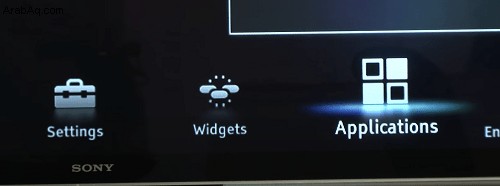
ضوابط ترجمة الفيديو Vizio TV Prime
- مرة أخرى ، يبدأ كل شيء بالضغط على زر في جهاز التحكم عن بُعد. هذه المرة ، اضغط على زر القائمة .
- استخدم أزرار التنقل للتنقل لأسفل وحدد التسميات التوضيحية المغلقة من القائمة.
- اختر التسميات التوضيحية المغلقة مرة أخرى واستخدم أزرار الروك اليمنى واليسرى على جهاز التحكم عن بُعد لتبديل تشغيل الترجمة وإيقاف تشغيلها. تقدم Vizio أيضًا التسميات التوضيحية المغلقة التناظرية والرقمية — وفي أغلب الأحيان ، لا تحتاج إلى تغيير أي شيء هنا.
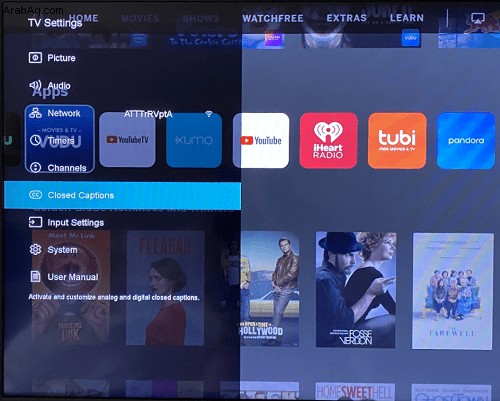
بغض النظر عن الطريقة التي تنظر إليها ، يعد Prime Video قوة لا يستهان بها. على وجه الدقة ، ستتعرض لضغوط شديدة للعثور على خدمة بث أخرى تقدم إعدادات ترجمة مسبقة. اجمع ذلك مع مجموعة رائعة من المحتوى وستكون Prime Video حقًا خدمة ممتازة.
أسئلة شائعة إضافية
كما ترى ، فإن Amazon Prime Video سهل الاستخدام ، ومدعوم جيدًا ، وليست هناك حاجة لاستخدام أي اختراق لاستخدام الترجمة. ومع ذلك ، تحقق من إجابات بعض الأسئلة التي قد تهمك.
هل يمكنني تغيير لغة الترجمة في Prime Video؟
الجواب السريع هو نعم ، يمكنك ذلك. عند الوصول إلى قائمة التشغيل ، يؤدي النقر فوق رمز مربع النص أو رمز CC إلى إظهار اللغات المتاحة. مرر القائمة أو اسحب لأسفل حتى تصل إلى اللغة التي تريد استخدامها وحددها.
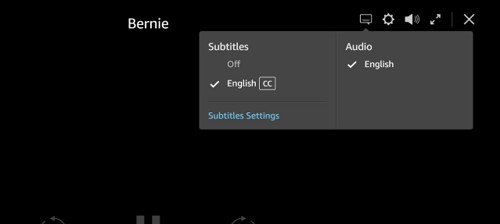
تسمح لك النافذة المنبثقة نفسها بتغيير تشغيل الصوت. ومع ذلك ، قد لا يتوفر هذا الخيار لجميع المحتويات. بالإضافة إلى ذلك ، يعتمد التوفر على جهاز البث الذي تستخدمه.
استمرار ظهور الترجمات. ماذا أفعل؟
لا شك أن الترجمات العنيدة مزعجة. لكن يجب أن تكون قادرًا على العثور على الجاني وإصلاح المشكلة بسهولة.
ابدأ بفحص إعدادات الترجمة أو التسميات التوضيحية المغلقة على جهاز البث الخاص بك. لا يمكن أن تتجاوز هذه عادةً تفضيلات Prime Video ، ولكن لن يضر التحقق منها. بعد ذلك ، تابع للتحقق من إعدادات CC في ملف تعريف Amazon الخاص بك.
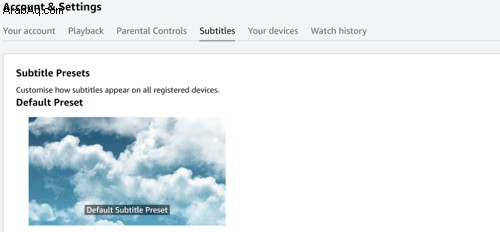
بعيدًا عن الطريق ، أعد تشغيل التشغيل ، وستختفي الترجمات إلى الأبد.
هل يمكن تعديل حجم النص؟
نعم ، يمكنك ضبط حجم نص الترجمة في Prime Video. قم بالوصول إلى قائمة التشغيل وحدد رمز مربع النص. تحت نافذة الترجمة المنبثقة ، هناك خيار إعدادات الترجمة.
قد يختلف تنسيق قائمة إعدادات الترجمة اعتمادًا على جهاز البث الذي تستخدمه. ولكن يمكنك اختيار أنماط الترجمة التي تغير الحجم بشكل فعال. ويمكنك ضبط الميزات الفردية مثل لون الخط ، والمخطط التفصيلي ، والخلفية ، وما إلى ذلك.
هل يمكن تغيير حجم الخط؟
يمكنك تغيير حجم الخط بنفس طريقة تغيير حجم النص. بمجرد دخولك إلى قائمة إعدادات الترجمة ، حدد حجم الخط ، واختر النوع الذي يناسب تفضيلاتك في العرض.
ولكن يمكنك أيضًا إنشاء إعداد مسبق للترجمة لـ Prime Video. قم بتسجيل الدخول إلى ملف تعريف Amazon الخاص بك ، وانقر على أيقونة hamburger ، وحدد Prime Video ، واختر Settings.
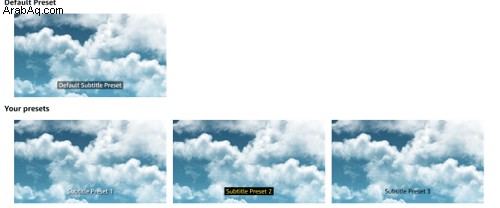
انتقل إلى علامة التبويب Subtitles ، وانقر فوق الخيار "تعديل" ضمن "الإعدادات المسبقة" ، وقم بتعيين حجم الخط الذي يناسبك بشكل أفضل.
ماذا يمكنني أن أفعل إذا كانت ترجمات Prime Video الخاصة بي غير متزامنة؟
من المفترض أن تؤدي إعادة التشغيل السريع للترجمات أو تشغيل البث إلى إصلاح مشكلة مزامنة الترجمة ، ولكنها ليست بهذه السهولة دائمًا. تستخدم بعض جهات البث تنسيقًا مختلفًا للترجمة ، وقد تحتاج إلى تغيير الإعدادات على جهاز البث.
بالنسبة لخيارات الترجمة الرقمية أو التناظرية الثانوية ، قد تحتاج إلى اختيار CC2 أو CC3 ضمن الإعدادات. يحدث هذا السيناريو عادةً عندما تريد استخدام ترجمات مصاحبة غريبة ، ولكن عليك التحقق جيدًا من متطلبات المذيع.
ترجمات Prime Video
نظرًا لشعبية Amazon Prime Video والوصول إليه ، يمكنك بسهولة العثور على ترجمات بعدة لغات لبرامجك وأفلامك المفضلة. على الرغم من أنك قد لا تجد الترجمات التي تبحث عنها اليوم ، فإن Amazon تعمل باستمرار على تحديث الترجمات المتوفرة ، لذا تحقق لاحقًا.